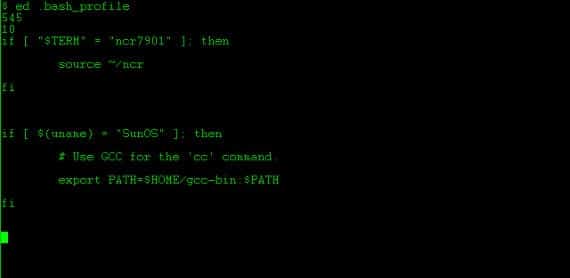
Dagens inlägg är för nybörjare och medelanvändare. Låt oss prata om manusen.
Skript är filer som, när de har körts, uppfyller order på en dator. Lite rörig definition, eller hur?
Vi kan skriva i terminalen
sudo apt-get update
sudo apt-get upgrade
sudo apt-get installera skype
Alla dessa beställningar kan göras manuellt varje dag, men tänk dig att vi inte har tid. Operativsystem tillåter oss att spara dessa beställningar i ett dokument och genom att utföra det dokumentet i terminalen skulle datorn utföra alla dessa uppgifter utan att behöva skriva något. Dessutom kan vi ge en order till datorn att köra dokumentet varje dag när vi slår på datorn och därmed skulle vi inte behöva skriva någonting. Det dokumentet slutar vara text och blir programmering. Enkel programmering och alltid inramad i det specifika operativsystemet, är vad vi kallar skript. Ett skript skapar inte ett program för dig ur luften men är begränsat till att utföra åtgärder som datorn kan göra utan skriptet.
För flera år sedan såg vi hur orden uppträdde på vår datorskärm när vi körde en fil Jag älskar dig Det var resultatet av ett berömt virus som baserades på ett manus där det beordrades att skriva dessa bokstäver på skärmen.
En GNU / Linux och Ubuntu det finns också skriptOch mycket användbara skript som du har sett i blogginläggen. Idag ska vi berätta hur man gör eget skript och låta dig veta den här världen att väl gjort kan hjälpa till att förbättra förhållandet till vår maskin.
Vad behöver du?
Listan över behov är den här:
- Gedit eller Nano eller annan textredigerare.
- Känn kommandona som är tillgängliga i GNU / Linux Ubuntu.
- Ha mycket syn och tålamod.
Men hur skapar vi ett manus?
Vi öppnar ett nytt dokument och skriver
#! / bin / bash
sedan skriver vi de variabler som följer med det namn vi vill följa med '=' tecknet och det värde vi vill sätta det. Om vi vill lägga bokstäver måste vi sätta det i citat.
När vi väl har ställt in de variabler som vi vill ha, för att köra dem måste vi sätta tecknet "$" framför variabeln. Om vi vill utföra ett kommando skriver vi det på följande rad och för att avsluta skriptet behöver vi bara skriva ordet "Avsluta"
Ett exempel:
#! / bin / bash
var1 = "Hej, hur mår du?"
var2 = "Jag mår mycket bra"
klar
echo $ var1 $ var2
sova -5
avsluta
I det här skriptet gör vi två variabler där vi distribuerar texten "Hej, hur mår du? Jag mår bra”, Sedan rensar vi skärmen med kommandot clear, vi publicerar variablerna med eko och sedan sätter vi systemet i vila och avslutar sedan skriptet. Vi sparar det med det namn vi vill ha och för att utföra det måste vi skriva
exec "skriptnamn"
eller ge det rootbehörigheter och kör det. Jag rekommenderar inte det senare av tydliga säkerhetsskäl eftersom tredjepartsskript inte vet vad det kan göra.
Det är enkelt, eller hur? Tja, i detta kan du lägga Ubuntu-kommandon som listan som visas i detta blogginlägg. Mycket bra och med mycket idé om vad manus ska göra. I ett nästa inlägg kommer jag att prata om att göra menyer och hantera det för tillfället, ha en god påsk.
Mer information - Komma in i terminalen: grundläggande kommandon , Skript för Nautilus
Bild - Wikimedia
det är väldigt bra att börja testa
tack så mycket
För att köra ett skript behöver du inte ge det rootbehörigheter utan snarare köra behörigheter.
Det fungerar inte för mig